Увод
Функција екрана осетљивог на додир у систему Виндовс 10, иако револуционарна, није за свакога. За многе кориснике, случајни додири могу довести до фрустрација и непотребних прекида. Због тога је знање о томе како онемогућити екран на додир изузетно корисно. Без обзира да ли користите лаптоп или хибридни таблет, учење управљања овом функцијом може оптимизовати ваше рачунарско искуство. У овом чланку, пружићемо свеобухватан, корак-по-корак водич за онемогућавање екрана осетљивог на додир на уређајима са системом Виндовс 10.
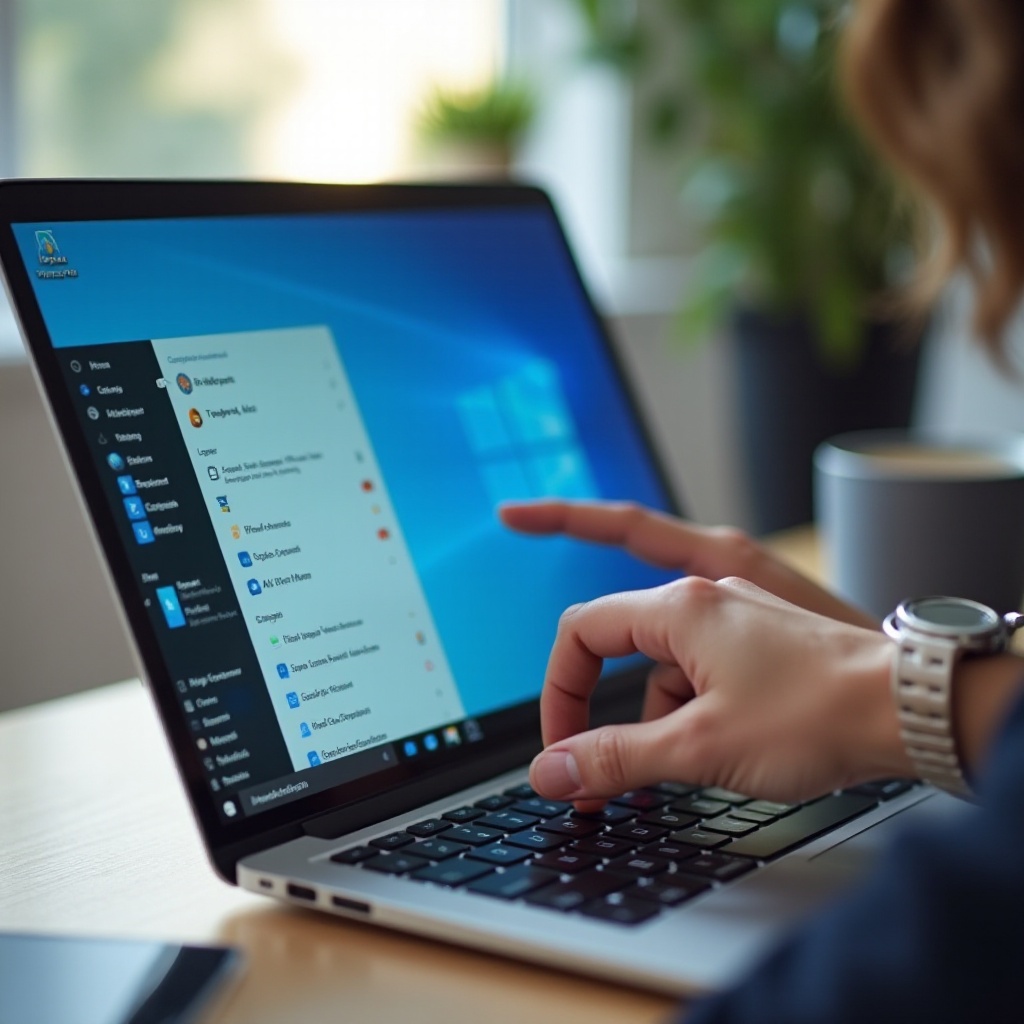
Зашто бисте могли желети да онемогућите екран на додир
Функционалност екрана осетљивог на додир на уређајима са Виндовсом нуди бројне предности, али може бити и извор непријатности за неке кориснике. Претерано осетљиви екрани могу регистровати ненамерне додире, што доводи до грешака и прекида, посебно када изводите прецизне задатке који захтевају већу контролу. У таквим случајевима, коришћење традиционалног миша или тастатуре може бити ефикасније.
Поред тога, искључивање екрана на додир може сачувати енергију и продужити животни век батерије, пошто сензори на додир континуирано троше енергију. Ако је ваш екран осетљив на додир оштећен или се често понаша неприкладно, његово онемогућавање може бити привремено решење док се не поправи.
Настављајући даље, уђимо у разумевање менаџера уређаја у систему Виндовс 10, основни алат за управљање подешавањима хардвера на вашем рачунару.
Разумевање менаџера уређаја у систему Виндовс 10
Менаџер уређаја је критичан алат у Виндовсу који омогућава корисницима да прегледају и управљају хардверским уређајима. Приказује категоризован преглед свих уређаја повезаних са вашим рачунаром, укључујући ваш екран на додир. Преко менаџера уређаја, можете омогућити, онемогућити и конфигурисати уређаје, ажурирати драјвере и решавати проблеме.
Приступање менаџеру уређаја је једноставно и захтева само неколико кликова. Да бисте га отворили, десни клик на дугме Старт и изаберите ‘Device Manager’ из контекстног менија. Овај алат пружа централно место где корисници могу управљати неопходним подешавањима хардвера на свом систему.
Са овим разумевањем менаџера уређаја, боље смо опремљени да онемогућимо функцију екрана осетљивог на додир кроз следеће кораке.
Водич корак-по-корак за онемогућавање екрана на додир
Опремљени знањем о менаџеру уређаја, сада ћемо прећи на кораке за онемогућавање екрана на додир у систему Виндовс 10:
- Приступите менаџеру уређаја:
- Десни клик на дугме Старт на дну левог угла вашег екрана.
-
Изаберите ‘Device Manager’ из опција да отворите алат.
-
Пронађите Human Interface Devices (HID):
- У прозору менаџера уређаја прокретајте кроз листу и пронађите ‘Human Interface Devices’.
-
Кликните на стрелицу да проширите ову категорију.
-
Онемогућите драјвер екрана на додир:
- Пронађите ‘HID-compliant touch screen’ у листи.
- Десни клик на ‘HID-compliant touch screen’ и изаберите ‘Disable device’. Може се појавити упозорење за потврду ваше акције. Кликните ‘Да’ да наставите.
Успешним онемогућавањем екрана на додир уређај постаје неосетљив на додирне уносе, ефикасно га трансформишући у уобичајени екран.
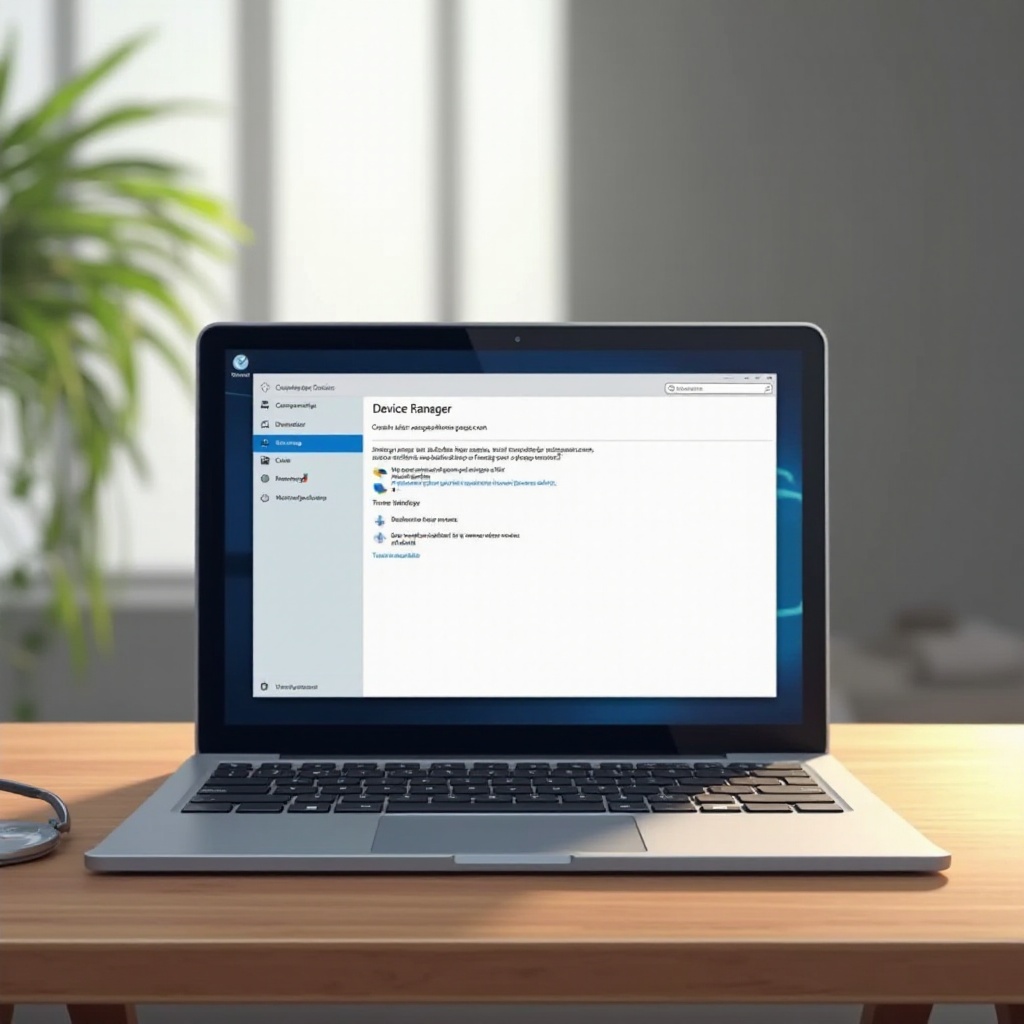
Решавање уобичајених проблема
Иако би онемогућавање вашег екрана осетљивог на додир требало бити једноставно, можете се сусрести са неким проблемима. Није неуобичајено да HID-compliant touch screen унос недостаје, првенствено због застарелих драјвера или проблема са системом.
-
Уређај није на листи: Ако драјвер екрана на додир није видљив, уверите се да је ‘Show Hidden Devices’ означено у менију View у менаџеру уређаја. Ажурирање драјвера може решити многе проблеме са видљивошћу.
-
Поновно омогућавање екрана на додир: Да бисте поново омогућили екран на додир, вратите се на ‘HID-compliant touch screen’ унос, десни клик и изаберите ‘Enable device’.
-
Проблеми са драјвером: Упорни проблеми могу захтевати деинсталирање драјвера екрана на додир и поновно покретање уређаја. Виндовс обично аутоматски поново инсталира исправне драјвере након поновног покретања.
Са саветима за решавање проблема, истражимо алтернативне методе које могу додатно помоћи у управљању подешавањима вашег екрана на додир.
Алтернативне методе за онемогућавање екрана на додир
Осим менаџера уређаја, постоји неколико алтернативних метода вредних разматрања ако вам је потребна додатна контрола над подешавањима екрана на додир.
-
Group Policy Editor: Ова метода је погодна за оне који користе Виндовс 10 Про или Ентерпрајз издања. Отворите Group Policy Editor тако што ћете откуцати ‘gpedit.msc’ у дијалогу Run (Win + R). Идите до Computer Configuration > Administrative Templates > Windows Components > Tablet PC > Accessories. Овде прилагодите контроле повезане са екраном на додир, омогућавајући детаљнију манипулацију.
-
Софтвер трећих страна: Разна софтверска решења трећих страна нуде функционалност за управљање подешавањима хардвера, укључујући екран на додир. Ови алати пружају додатне опције које Виндовс можда директно не нуди.
Ове алтернативе су посебно корисне за кориснике који захтевају свеобухватнију контролу над својим уређајима, осигуравајући да функционисање хардвера остане прилагођено њиховим жељама.
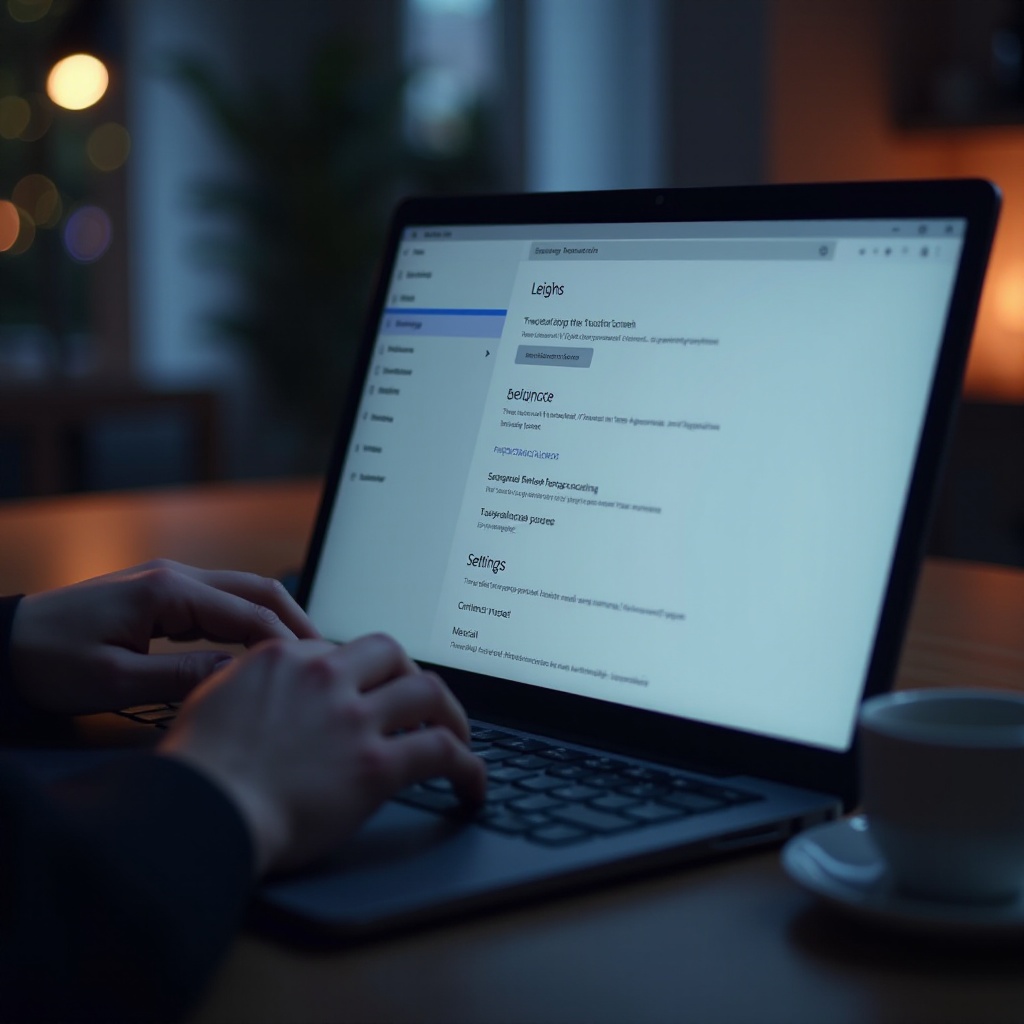
Разматрања пре него што онемогућите ваш екран на додир
Пре него што приступите трајном онемогућавању екрана на додир, важно је размотрити какве то последице може имати на ваше коришћење уређаја.
Константно ослањање на екран на додир, посебно за уметничке или образовне апликације, може учинити да његово онемогућавање буде мање атрактивна опција. Поред тога, одређени софтверски ажурирања могу ресетовати ова подешавања, тако да је мудро периодично преиспитивати своје преференције.
Закључак
Онемогућавање екрана на додир на уређају са системом Виндовс 10 је једноставан процес који може значајно променити начин на који сте у интеракцији са вашим рачунаром. Пратећи кораке из овог водича, можете самоуверено управљати функционалношћу свог екрана осетљивог на додир како би допуњавала ваше рачунарске потребе. Запамтите, ове промене су потпуно реверзибилне, пружајући флексибилност ако се ваше преференције коришћења промене током времена.
Često postavljana pitanja
Da li mogu privremeno onemogućiti ekran osetljiv na dodir u Windows 10?
Da, onemogućavanje se može izvršiti putem Upravljača uređaja i može se poništiti u bilo kom trenutku ponovnim omogućavanjem uređaja.
Da li će onemogućavanje ekrana osetljivog na dodir uticati na garanciju mog laptopa?
Onemogućavanje putem softvera ne poništava vašu garanciju jer ne uključuje fizičke izmene.
Kako mogu ponovo aktivirati ekran osetljiv na dodir ako je potrebno?
Da biste ponovo aktivirali, vratite se u Upravljač uređaja, pronađite unos za HID-kompatibilan ekran osetljiv na dodir, kliknite desnim tasterom miša i odaberite ‘Omogući uređaj’.
